Configurer un serveur de processus dans Azure à des fins de restauration automatique
Après avoir restauré automatiquement des machines virtuelles VMware ou des serveurs physiques dans Azure avec Site Recovery, vous pouvez les rebasculer sur le site local dès qu’ils sont de nouveau opérationnels. Pour effectuer une restauration automatique, vous devez configurer un serveur de processus temporaire dans Azure de manière à gérer la réplication entre Azure et le site local. Vous pouvez supprimer cette machine virtuelle à l’issue de la restauration automatique.
Avant de commencer
En savoir plus sur le processus de reprotection et de restauration automatique.
Cet article suppose que vous possédez :
- Un VPN site à site ou une connexion Express Route déjà établie entre votre réseau local et le réseau virtuel Microsoft Azure.
- Un compte d’utilisateur avec les autorisations nécessaires pour créer une machine virtuelle dans l’abonnement Azure dans lequel les machines virtuelles ont été basculées.
- Un abonnement avec un minimum de 8 cœurs disponibles pour faire tourner une nouvelle machine virtuelle de serveur de processus.
- La phrase secrète du serveur de configuration.
Conseil
Vérifiez que vous êtes en mesure de connecter le port 443 du serveur de configuration (qui s’exécute en local) à partir du réseau virtuel Azure dans lequel les machines virtuelles ont été basculées.
Déployer un serveur de processus dans Azure
Dans le coffre >Infrastructure Site Recovery>Gérer>Serveurs de configuration, sélectionnez le serveur de configuration.
Sur la page des serveurs, cliquez sur + Serveur de processus
Sur la page Ajouter un serveur de processus, choisissez de déployer le serveur de processus dans Azure.
Spécifiez les paramètres Azure, y compris l’abonnement utilisé pour la restauration automatique, un groupe de ressources, la région Azure utilisée pour la restauration automatique et le réseau virtuel dans lequel se trouvent les machines virtuelles Azure. Si vous avez utilisé plusieurs réseaux Azure, vous avez besoin d’un serveur de processus dans chacun d’eux.
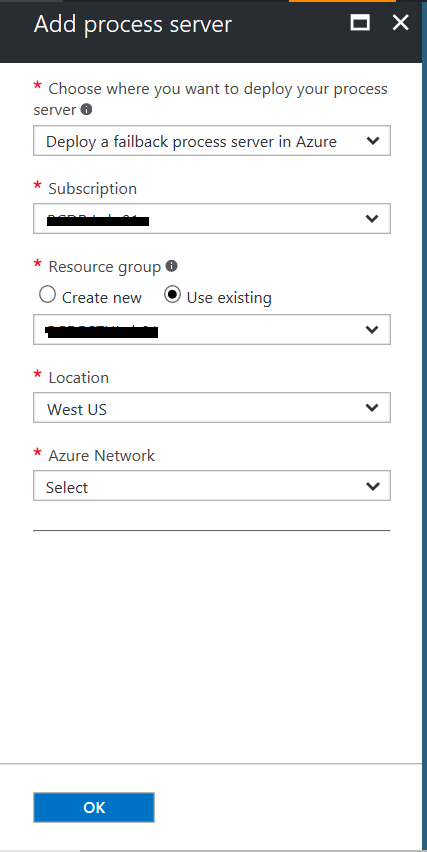
Dans Nom du serveur, Nom d’utilisateur et Mot de passe, spécifiez un nom pour le serveur de processus, ainsi que les informations d’identification pour lesquelles seront accordées des autorisations d’administrateur sur le serveur.
Spécifiez un compte de stockage à utiliser pour les disques de machine virtuelle du serveur, le sous-réseau dans lequel se trouve la machine virtuelle du serveur de processus, ainsi que l’adresse IP de serveur qui sera attribuée au démarrage de la machine virtuelle.
Cliquez sur le bouton OK pour commencer le déploiement de la machine virtuelle du serveur de processus. Le serveur de processus sera déployé sur la référence SKU Standard_A8_v2. Vérifiez que cette référence de machine virtuelle est disponible pour votre abonnement.
Inscription du serveur de processus (en cours d’exécution dans Azure) auprès d’un serveur de Configuration (en cours d’exécution en local)
Une fois la machine virtuelle du serveur de processus entièrement opérationnelle, vous devez l’inscrire auprès du serveur de configuration local, comme suit :
Établissez une connexion Bureau à distance à la machine exécutant le serveur de traitement.
Exécutez cspsconfigtool.exe pour démarrer l’outil de configuration du serveur de traitement Azure Site Recovery.
- L’outil est lancé automatiquement la première fois que vous vous connectez au serveur de traitement.
- S’il ne s’ouvre pas automatiquement, cliquez sur son raccourci sur le bureau.
Dans FQDN ou IP du serveur de Configuration, spécifiez le nom ou l’adresse IP du serveur de configuration avec laquelle inscrire le serveur de traitement.
Vérifiez que Port du serveur de Configuration est défini sur 443. Il s’agit du port sur lequel le serveur de configuration écoute les requêtes.
Dans Phrase secrète de connexion, indiquez la phrase secrète spécifiée lorsque vous configurez le serveur de configuration. Pour rechercher la phrase secrète :
- Sur le serveur de configuration, accédez au dossier d’installation de Site Recovery **\home\svssystems\bin** :
cd %ProgramData%\ASR\home\svsystems\bin- Exécutez la commande ci-dessous pour imprimer la phrase secrète actuelle :
genpassphrase.exe -nDans Port de transfert de données, laissez la valeur par défaut, sauf si vous avez indiqué un port personnalisé.
Cliquez sur Enregistrer pour enregistrer les paramètres et le serveur de traitement.
